Como recuperar o acesso ao disco rígido, corrigir o erro de não conseguir abrir o disco rígido

Neste artigo, mostraremos como recuperar o acesso ao seu disco rígido em caso de falha. Vamos acompanhar!
Se você atualizou recentemente para o Windows 10 ou mesmo se instalou a nova Atualização para Criadores do Windows 10, pode estar ciente de um novo problema em que não consegue ouvir nenhum som nos fones de ouvido, então não se preocupe como hoje estamos vamos ver como resolver esse problema. O principal problema é que você consegue ouvir o som do alto-falante do laptop, mas não há som assim que você conecta os fones de ouvido. Os fones de ouvido também são detectados quando você os conecta ao conector de fone de ouvido, mas o único problema é que você não ouve nada usando os fones de ouvido.

Existem muitos motivos pelos quais esse problema ocorre, como drivers corrompidos ou desatualizados, um problema com o formato de som padrão, aprimoramentos de áudio, modo exclusivo, serviço de áudio do Windows, etc. Portanto, sem perder tempo, vamos ver como realmente Corrigir Nenhum som de um fone de ouvido no Windows 10 com a ajuda do guia de solução de problemas listado abaixo.
Conteúdo
Certifique-se de criar um ponto de restauração para o caso de algo dar errado.
Se você instalou o software Realtek, abra o Realtek HD Audio Manager e marque a opção “ Desativar detecção de tomada do painel frontal ”, nas configurações do conector no painel do lado direito. Os fones de ouvido e outros dispositivos de áudio funcionam sem problemas.

1. Clique com o botão direito no ícone do alto - falante na barra de tarefas e selecione Som.

2. Em seguida, na guia Reprodução, clique com o botão direito em Alto-falantes e selecione Propriedades.

3. Mude para a guia Aprimoramentos e marque a opção 'Desativar todos os aprimoramentos'.

4. Clique em Aplicar, seguido de OK e reinicie o PC para salvar as alterações.
1. Clique com o botão direito no ícone Volume na barra de tarefas e selecione Dispositivos de reprodução.

2. Selecione seus fones de ouvido , clique com o botão direito sobre eles e selecione Definir como dispositivo padrão.

3. Se você não conseguiu encontrar seus fones de ouvido, é provável que estejam desativados, vamos ver como ativá-los.
5. Volte novamente para a janela Dispositivos de reprodução e clique com o botão direito em uma área vazia dentro dela e selecione Mostrar dispositivos desativados.

6. Agora, quando seus fones de ouvido forem exibidos, clique com o botão direito sobre eles e selecione Ativar.
7. Clique novamente com o botão direito do mouse e selecione Definir como dispositivo padrão.

8. Em alguns casos, não há opção de fone de ouvido; nesse caso, você precisa definir os alto-falantes como dispositivo padrão.
9. Clique em Aplicar e em OK.
10. Reinicie o seu PC para salvar as alterações e veja se você consegue corrigir Nenhum som de um fone de ouvido no Windows 10.
1. Abra o painel de controle e na caixa de pesquisa digite “ solução de problemas. ”

2. Nos resultados da pesquisa, clique em Solução de problemas e selecione Hardware e som.
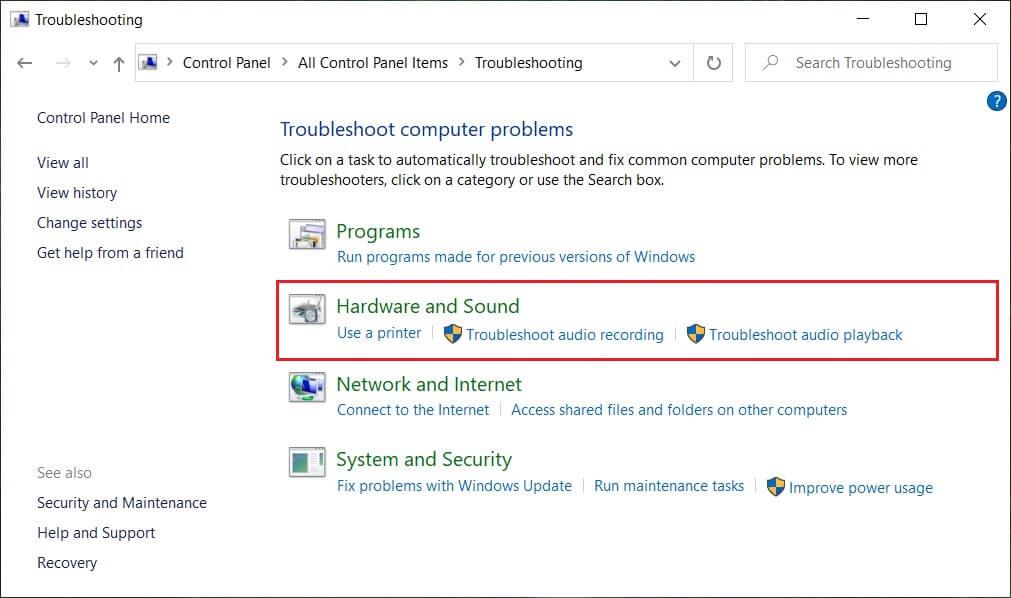
3. Agora na próxima janela, clique em “ Reproduzindo Áudio ” dentro da subcategoria Som.
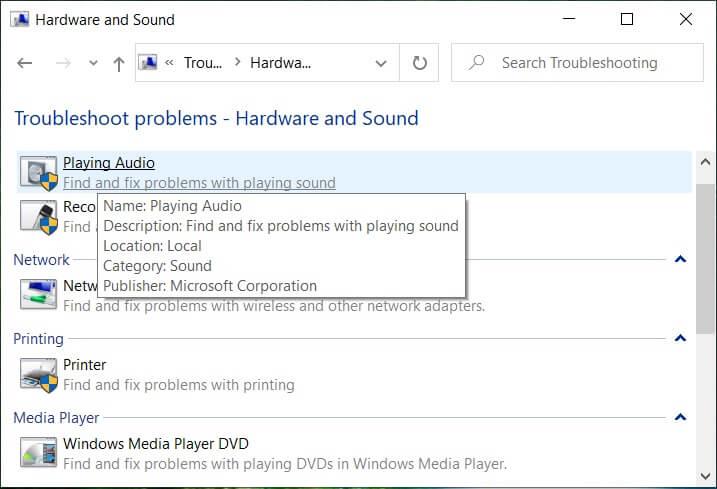
4. Finalmente, clique em Opções avançadas na janela Reproduzindo áudio, marque “ Aplicar reparos automaticamente ” e clique em Avançar.

5. O solucionador de problemas diagnosticará automaticamente o problema e perguntará se você deseja aplicar a correção ou não.
6. Clique em Aplicar esta correção e Reinicializar para aplicar as alterações e ver se você consegue corrigir Sem som de um fone de ouvido no Windows 10.
1. Pressione a tecla Windows + R e digite services.msc e pressione Enter para abrir a lista de serviços do Windows.

2. Agora localize os seguintes serviços:
Áudio do Windows Windows Audio Endpoint Builder Plug and play

3. Certifique-se de que o Tipo de inicialização esteja definido como Automático e os serviços em execução , de qualquer forma, reinicie todos eles novamente.

4. Se o Tipo de inicialização não for Automático, clique duas vezes nos serviços e na janela de propriedades defina-os como Automático.

5. Certifique-se de que os serviços acima sejam verificados em msconfig.exe

6. Reinicie o computador para aplicar essas alterações.
1. Clique com o botão direito no ícone Volume na barra de tarefas e selecione Dispositivos de reprodução.

2. Agora clique com o botão direito em seus alto-falantes e selecione Propriedades.

3. Alterne para a guia Avançado e desmarque o seguinte em Modo exclusivo:
Permitir que os aplicativos assumam o controle exclusivo deste dispositivo
Dê prioridade aos aplicativos do modo exclusivo
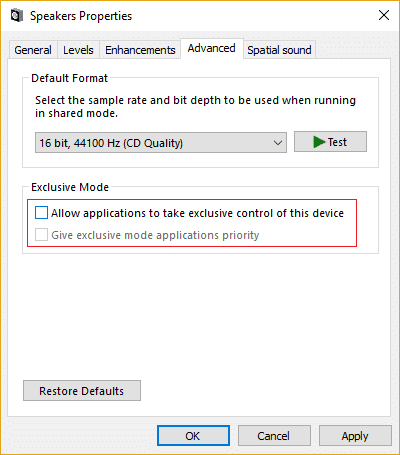
4. Em seguida, clique em Aplicar e em OK.
5. Reinicie o seu PC para salvar as alterações e veja se você consegue consertar a falta de som de um fone de ouvido no Windows 10.
1. Pressione a tecla Windows + R e digite devmgmt.msc e pressione Enter para abrir o Gerenciador de Dispositivos.

2. Expanda Controladores de som, vídeo e jogos e clique com o botão direito do mouse em Dispositivo de áudio ( Dispositivo de áudio de alta definição) e selecione Desinstalar.

Nota: Se a placa de som estiver desativada, clique com o botão direito e selecione Ativar.

3. Em seguida, marque “ Excluir o software do driver para este dispositivo ” e clique em Ok para confirmar a desinstalação.

4. Reinicialize o PC para salvar as alterações e o Windows instalará automaticamente os drivers de som padrão.
1. Pressione a tecla Windows + R e digite devmgmt.msc e pressione Enter.
2. Expanda Controladores de som, vídeo e jogos e clique com o botão direito em Dispositivo de áudio ( Dispositivo de áudio de alta definição) e selecione Atualizar driver.

3. Selecione “Pesquisar automaticamente software de driver atualizado” e deixe-o instalar os drivers apropriados.

4. Reinicialize o seu PC e veja se você consegue consertar a ausência de som de um fone de ouvido no Windows 10 , se não, continue.
5. Volte novamente para o Gerenciador de Dispositivos e clique com o botão direito em Dispositivo de Áudio e selecione Atualizar Driver.
6. Desta vez, selecione “ Procurar software de driver em meu computador. ”

7. Em seguida, clique em “Deixe-me escolher em uma lista de drivers disponíveis no meu computador”.
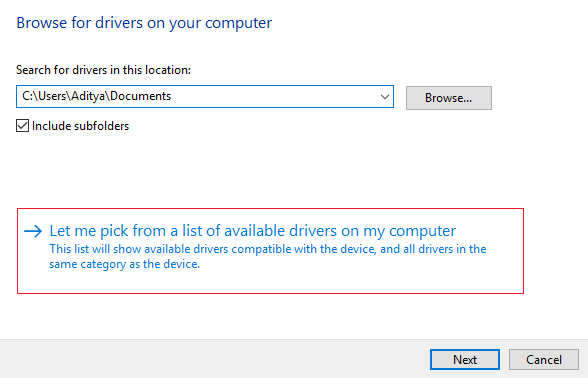
8. Selecione os drivers mais recentes da lista e clique em Avançar.
9. Aguarde a conclusão do processo e reinicie o PC.
1. Pressione a tecla Windows + R e digite devmgmt.msc e pressione Enter para abrir o Gerenciador de Dispositivos.

2. No Gerenciador de dispositivos, selecione Controladores de som, vídeo e jogos e clique em Ação> Adicionar hardware legado.

3. Em Bem-vindo ao Assistente para adicionar hardware, clique em Avançar.

4. Clique em Avançar, selecione ' Procurar e instalar o hardware automaticamente (recomendado) .'

5. Se o assistente não encontrou nenhum novo hardware, clique em Avançar.

6. Na próxima tela, você verá uma lista de tipos de hardware.
7. Role para baixo até encontrar a opção Controladores de som, vídeo e jogo, em seguida, realce-a e clique em Avançar.

8. Agora selecione o fabricante e o modelo da placa de som e clique em Avançar.

9. Clique em Avançar para instalar o dispositivo e, em seguida, clique em Concluir quando o processo for concluído.
10. Reinicialize o sistema para salvar as alterações. Verifique novamente se você consegue corrigir a ausência de som de um fone de ouvido no Windows 10.
1. Digite control no Windows Search e clique em Control Panel .

2. Clique em Desinstalar um programa e, em seguida, procure a entrada Driver de áudio de alta definição Realtek.
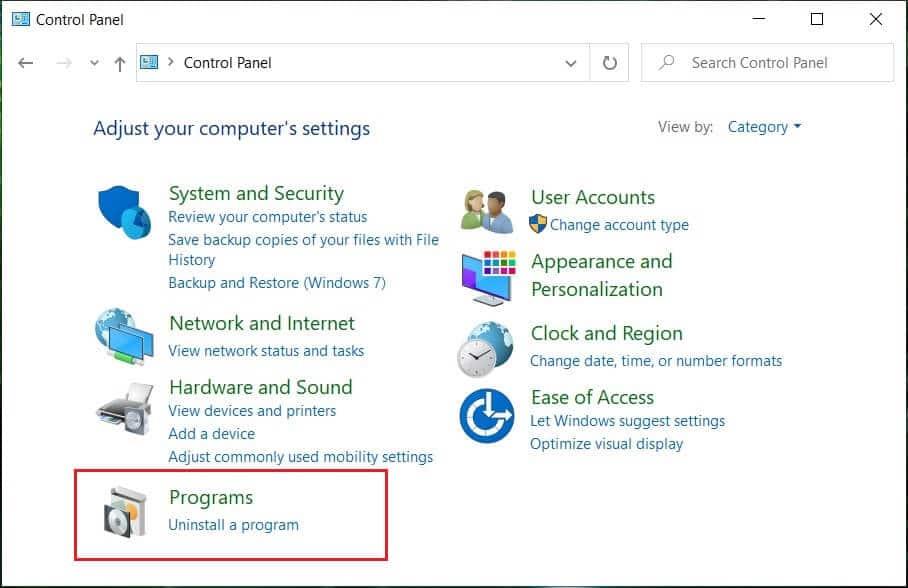
3. Clique com o botão direito e selecione Desinstalar .

4. Reinicie o seu PC e abra o Gerenciador de Dispositivos.
5. Clique em Ação e em “ Verificar se há alterações de hardware. ”

6. Seu sistema instalará automaticamente o driver de áudio de alta definição Realtek novamente.
Recomendado:
É isso mesmo, você corrigiu com êxito o Nenhum som de um fone de ouvido no Windows 10, mas se ainda tiver alguma dúvida sobre esta postagem, sinta-se à vontade para perguntar na seção de comentários.
Neste artigo, mostraremos como recuperar o acesso ao seu disco rígido em caso de falha. Vamos acompanhar!
À primeira vista, os AirPods parecem fones de ouvido sem fio comuns. Mas tudo mudou quando alguns recursos pouco conhecidos foram descobertos.
A Apple apresentou o iOS 26 – uma grande atualização com um novo design de vidro fosco, experiências mais inteligentes e melhorias em aplicativos familiares.
Os alunos precisam de um tipo específico de laptop para seus estudos. Ele não deve apenas ser potente o suficiente para um bom desempenho na área de estudo escolhida, mas também compacto e leve o suficiente para ser carregado o dia todo.
Adicionar uma impressora ao Windows 10 é simples, embora o processo para dispositivos com fio seja diferente do que para dispositivos sem fio.
Como você sabe, a RAM é um componente de hardware muito importante em um computador, atuando como memória para processar dados e é o fator que determina a velocidade de um laptop ou PC. No artigo abaixo, o WebTech360 apresentará algumas maneiras de verificar erros de RAM usando software no Windows.
As Smart TVs realmente conquistaram o mundo. Com tantos recursos excelentes e conectividade à Internet, a tecnologia mudou a maneira como assistimos TV.
Geladeiras são eletrodomésticos comuns em residências. As geladeiras geralmente têm 2 compartimentos, o compartimento frio é espaçoso e tem uma luz que acende automaticamente toda vez que o usuário o abre, enquanto o compartimento do freezer é estreito e não tem luz.
As redes Wi-Fi são afetadas por muitos fatores além de roteadores, largura de banda e interferência, mas existem algumas maneiras inteligentes de melhorar sua rede.
Se você quiser voltar para o iOS 16 estável no seu telefone, aqui está o guia básico para desinstalar o iOS 17 e fazer o downgrade do iOS 17 para o 16.
Iogurte é um alimento maravilhoso. É bom comer iogurte todos os dias? Quando você come iogurte todos os dias, como seu corpo muda? Vamos descobrir juntos!
Este artigo discute os tipos de arroz mais nutritivos e como maximizar os benefícios para a saúde de qualquer arroz que você escolher.
Estabelecer um horário de sono e uma rotina para dormir, mudar o despertador e ajustar a dieta são algumas das medidas que podem ajudar você a dormir melhor e acordar na hora certa pela manhã.
Alugue, por favor! Landlord Sim é um jogo de simulação para dispositivos móveis para iOS e Android. Você jogará como proprietário de um complexo de apartamentos e começará a alugar um apartamento com o objetivo de reformar o interior do seu apartamento e deixá-lo pronto para inquilinos.
Obtenha o código do jogo Bathroom Tower Defense Roblox e resgate recompensas emocionantes. Elas ajudarão você a melhorar ou desbloquear torres com maior dano.













